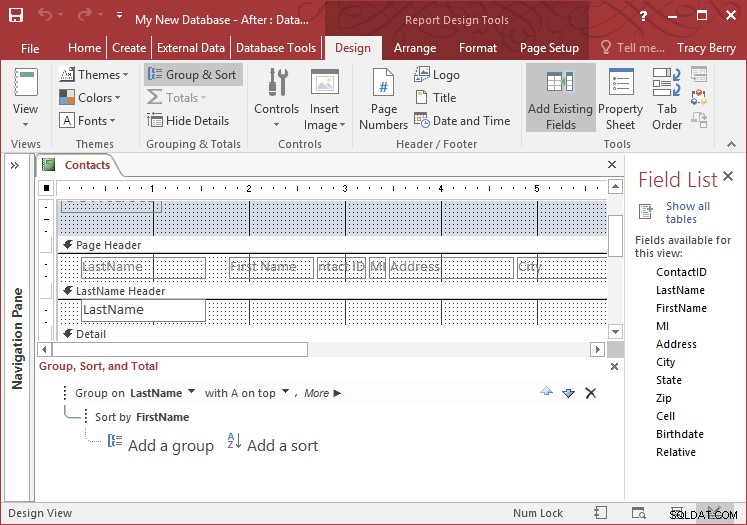Net als bij de formulierwizard leidt de rapportwizard u door een reeks beslissingen om een rapport op te stellen. Volg de onderstaande stappen om een rapport te maken met behulp van de Rapportwizard.
Deze functie werkt hetzelfde in alle moderne versies van Microsoft Access:2010, 2013 en 2016.
- Op de
Maken
tabblad in de
Rapporten
groep, klik op
Wizard Rapporteren
. De wizard start.
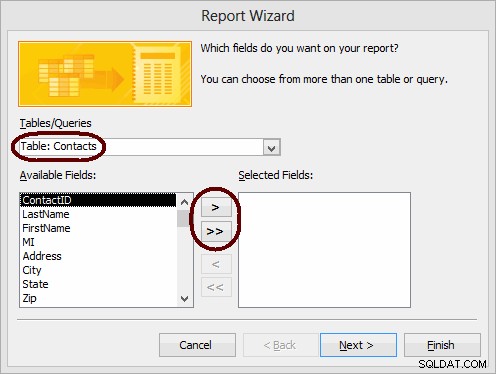
- Van de Tabellen/Queries vervolgkeuzelijst, selecteert u de tabel (of query) waarop u het rapport wilt baseren. De velden voor de geselecteerde tabel worden geladen in de Beschikbare velden keuzelijst.
- Verplaats de velden die u in het rapport wilt opnemen vanuit de
Beschikbare velden
keuzelijst naar de
Geselecteerde velden
keuzelijst. Dubbelklik hiervoor op een veldnaam om deze te verplaatsen of markeer de veldnaam en klik op
>
. Om alle velden tegelijk te verplaatsen, klikt u op
>>
.
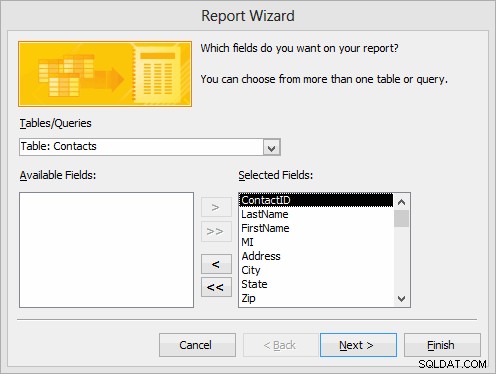
- Klik op
Volgende>
.
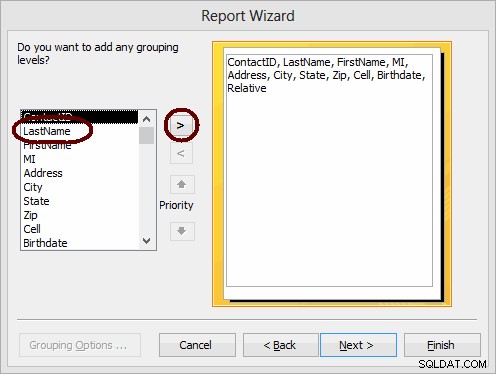
- Als u records in het rapport op een bepaald veld wilt groeperen, markeert u het veld in de keuzelijst en klikt u op
>
.
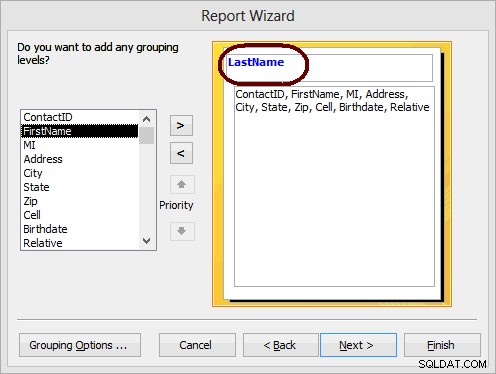
- Voeg desgewenst meer groeperingsniveaus toe. U kunt indien nodig de pijlen gebruiken om de volgorde van de groeperingsniveaus te wijzigen.
- Als u klaar bent met het definiëren hoe u records wilt groeperen, klikt u op
Volgende>
.
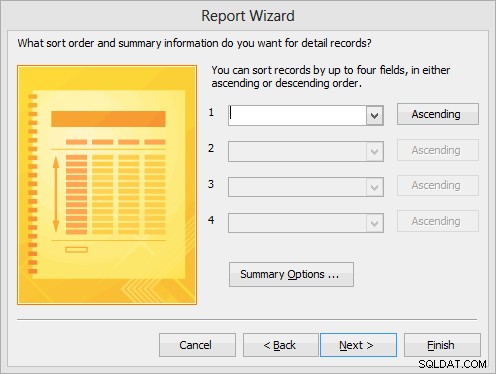
- Selecteer in de eerste vervolgkeuzelijst het veld waarop u records wilt sorteren. Records worden standaard in oplopende volgorde gesorteerd op het veld dat u selecteert. Als u in aflopende volgorde wilt sorteren, klikt u op de knop
Oplopend
om het label te wijzigen in "Aflopend".
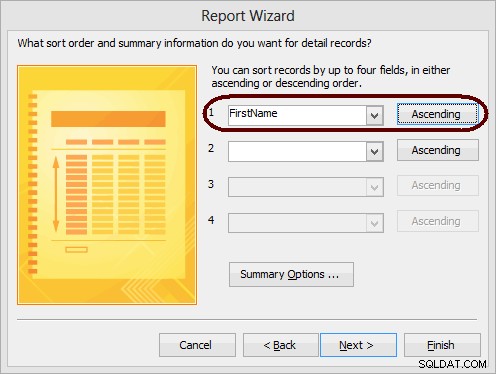
- U kunt maximaal vier sorteerniveaus opgeven. Wanneer u klaar bent met het specificeren van sorteeropties, klikt u op
Volgende>
.
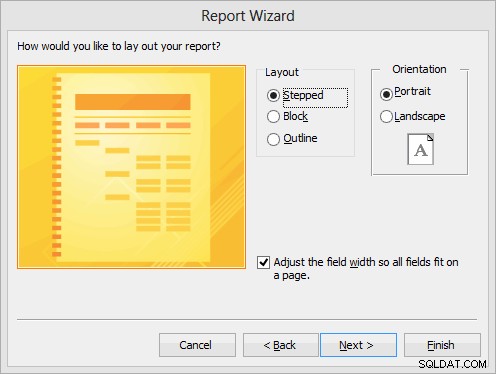
- In de lay-out veld, selecteer het formaat van het rapport. Uw opties zijn "Getrapt", "Blokkeren" en "Overzicht". (Probeer de opties om een voorbeeld van de rapportlay-outs te zien.)
- In de Oriëntatie veld, selecteer of u het rapport wilt opmaken in staande of liggende modus.
- Als je wilt dat alle velden op één pagina passen, zorg er dan voor dat de Pas de veldbreedte aan zodat alle velden op een pagina passen selectievakje is gemarkeerd.
- Klik op
Volgende>
.
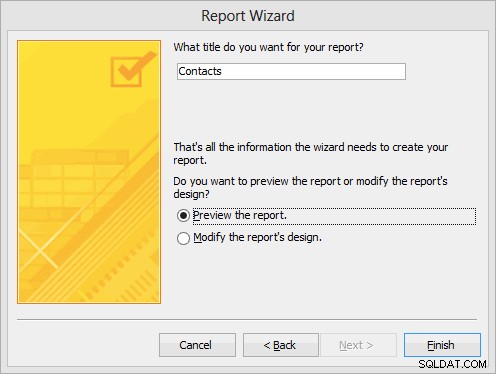
- Voer een titel in voor het rapport.
- Selecteer een optie voor de weergave waarin u het rapport wilt openen. Uw opties zijn:
- Een voorbeeld van het rapport bekijken (opent in de modus Afdrukvoorbeeld).
- Wijzig het ontwerp van het rapport (opent in ontwerpweergave).
- Klik op
Voltooien
. Het rapport wordt geladen in de weergave die u hebt geselecteerd.
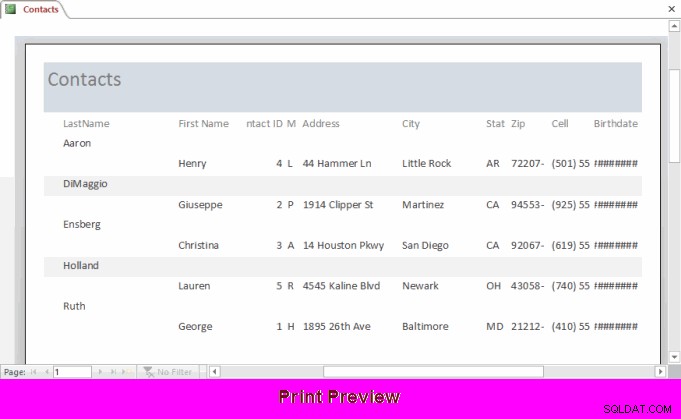
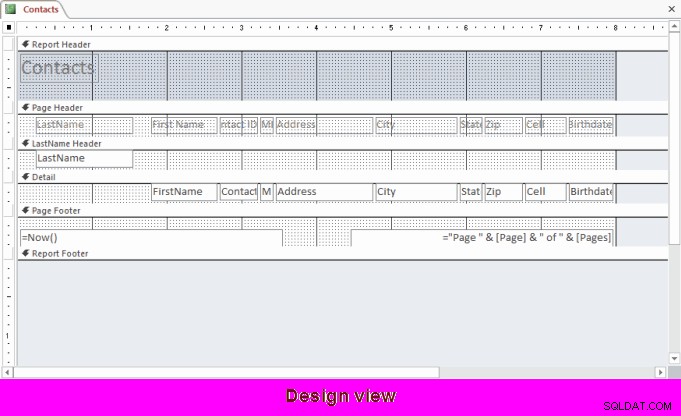
Zodra de wizard zijn werk heeft gedaan, worden toekomstige wijzigingen in Sorteren en Groeperen aangebracht in het gebied Groeperen, Sorteren en Totaal : Ontwerp> Groeperen en sorteren . U kunt de volgorde van bestaande items wijzigen, verwijderen of bewerken. U kunt ook een groep en een sortering toevoegen.